Gestire i tag in Microsoft Teams
I tag in Microsoft Teams consentono agli utenti di connettersi rapidamente e facilmente con un sottoinsieme di persone in un team. Ci sono tre tipi di tag in Teams.
Tag personalizzati: i proprietari e i membri del team (se hanno le autorizzazioni) possono creare e assegnare manualmente tag alle persone in base ad attributi come ruolo, progetto, competenza o posizione. Ad esempio, un tag "Designer" raggiunge il set di persone in un team senza doverne digitare i nomi.
Aggiunta di tag tramite turno: con questa funzionalità, alle persone vengono assegnati automaticamente tag che corrispondono al nome del gruppo di pianificazione e turno nell'app Turni in Teams. Ad esempio, il tag "EngineerOnCall" raggiunge tutti i tecnici che sono pianificati in Turni per lavorare nel momento in cui il tag viene utilizzato in una chat o un post di canale. Con l'aggiunta di tag tramite turno, Teams elimina i tentativi di conoscere il nome del personale in turno quando gli utenti devono inoltrare rapidamente le informazioni.
Tag automatici (presto disponibili): usare i tag automatici per raggiungere gruppi di persone per reparto o posizione nelle conversazioni del canale di Teams. Ad esempio, il tag "Store Associate" e il tag "Sales" raggiungono quei gruppi di persone specifici. Questi tag vengono creati e assegnati automaticamente in base ai valori mappati da Microsoft Entra attributi impostati tramite l'esperienza di distribuzione dei team dinamici in prima linea nell'interfaccia di amministrazione di Teams. Altre informazioni sul mapping degli attributi e sulle comunicazioni mirate.
Dopo l'aggiunta di un tag a uno o più membri del team, può essere usato @mentions da tutti i membri del team in un post di canale per notificare una conversazione solo alle persone a cui è stato assegnato.
Se sei proprietario di un team e vuoi gestire i tag per il tuo team, vedi Uso dei tag in Teams.
Nota
I tag saranno presto supportati nei canali privati e nei canali condivisi. Per i canali condivisi, solo i membri diretti di un canale condiviso possono essere aggiunti a un tag del canale condiviso. Persone che eredita l'appartenenza a un canale condiviso quando viene condiviso con un team non può essere aggiunto a un tag del canale condiviso.
Funzionamento dei tag
Un tag può essere aggiunto manualmente (tag personalizzati), assegnato automaticamente in base ai turni e alle informazioni di pianificazione in Turni o assegnato automaticamente in base al reparto o alla posizione (tag automatici).
Il tag può quindi essere usato nella @mentions riga A per avviare una chat (tag personalizzati e tag basati su turno) o in un post su qualsiasi canale standard del team. Ecco alcuni esempi di come i tag possono essere usati in Teams:
- Un responsabile dello Store pubblica un annuncio a un canale per avvisare tutti i collaboratori dello Store.
- Un amministratore dell'ospedale invia un messaggio a tutti i radioologi in un canale.
- Un responsabile marketing avvia una chat di gruppo con tutti i progettisti.
- Un infermiere invia un messaggio a tutti i cardiologi di chiamata.
- Un tecnico di sistema pubblica un annuncio a un canale per inviare una notifica a tutti gli ingegneri sul campo in turno.
Quando un tag è @mentioned in una conversazione del canale, i membri del team associati al tag ricevono una notifica, proprio come qualsiasi altro @mention.
Gestire i tag per l'organizzazione
Gli amministratori possono controllare il modo in cui i tag vengono usati nell'intera organizzazione nell'interfaccia di amministrazione di Microsoft Teams. Non è possibile usare PowerShell per gestire i tag.
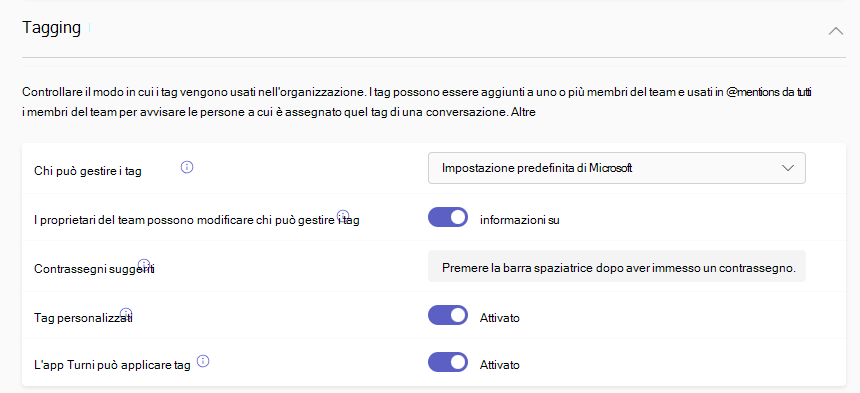
Un team può avere fino a 200 tag, a un tag possono essere assegnati fino a 200 membri del team e fino a 25 tag nello stesso team a un singolo utente.
Impostare chi può gestire i tag
È possibile modificare l'impostazione Chi può gestire i tag per specificare chi può gestire i tag oppure è possibile disattivare i tag per l'organizzazione.
Se non è stata selezionata un'opzione per Chi può gestire i tag, viene usata l'impostazione predefinita Microsoft . L'impostazione predefinita di Microsoft è sia per i proprietari che per i membri del team. Se si usa Teams per l'istruzione, gli studenti non proprietari non possono gestire i tag quando l'opzione Chi può gestire i tag è impostata su Proprietari del team o Impostazione predefinita di Microsoft.
È consigliabile selezionare un valore specifico diverso da Quello predefinito di Microsoft per assicurarsi che le impostazioni preferite per i tag vengano usate se l'impostazione predefinita di Microsoft viene modificata in futuro.
Nel riquadro di spostamento sinistro dell'interfaccia di amministrazione di Microsoft Teams scegliereImpostazioni di Teams>.
In Aggiunta di tag, accanto a Chi può gestire i tag, selezionare una delle opzioni seguenti:
- Proprietari, membri e guest del team: consente ai proprietari del team, ai membri del team e ai guest di gestire i tag.
- Proprietari e membri del team: consente ai proprietari e ai membri del team di gestire i tag.
- Proprietari del team: consente ai proprietari del team di gestire i tag.
- Non abilitato: disattivare i tag.
Configurare le impostazioni di tagging
È possibile configurare le impostazioni dei tag seguenti per controllare il modo in cui i tag vengono usati nell'intera organizzazione.
Nella barra di spostamento sinistra dell'interfaccia di amministrazione di Teams scegliereImpostazioni di Teams>.
In Tagging impostare quanto segue, a seconda delle esigenze dell'organizzazione.
I proprietari del team possono modificare chi può gestire i tag: quando si attiva questa impostazione, i proprietari del team possono specificare se i membri del team possono creare e gestire i tag all'interno di un team e il valore dell'impostazione Chi può gestire i tag è il valore predefinito per ogni team. Se si disattiva questa impostazione, l'impostazione Chi può gestire i tag non può essere modificata in base al team.
Contrassegni suggeriti: usare questa opzione per aggiungere un set di contrassegni predefiniti. È possibile aggiungere fino a 25 tag e ogni tag può contenere un massimo di 25 caratteri. I proprietari e i membri del team (se la funzionalità è abilitata) possono usare questi suggerimenti, aggiungerli o creare un nuovo set di tag.
Nota
I tag suggeriti sono disponibili in Teams classici, ma non saranno più disponibili nei nuovi Team.
Tag personalizzati: attivare questa impostazione per consentire agli utenti di aggiungere tag diversi da quelli predefiniti suggeriti. Se questa impostazione è disattivata, gli utenti possono usare solo i tag predefiniti suggeriti. Se si disattiva questa impostazione, assicurarsi di aggiungere uno o più tag predefiniti.
L'app Turni può applicare tag: attiva questa impostazione per abilitare l'app Turni per assegnare automaticamente i tag alle persone che sono in turno in tempo reale. Questi tag corrispondono alla pianificazione e al nome del gruppo di un utente in Turni. Le notifiche vengono inviate solo alle persone che sono in turno nel momento in cui il tag viene usato in una chat o in un post del canale.
Articoli correlati
Commenti e suggerimenti
Presto disponibile: nel corso del 2024 verranno dismessi i problemi di GitHub come meccanismo di feedback per il contenuto e verranno sostituiti con un nuovo sistema di feedback. Per altre informazioni, vedere: https://aka.ms/ContentUserFeedback.
Invia e visualizza il feedback per